一、软件环境:
- Win10x64
- Vs2019 Community社区版
- openssl-1.1.1d
openssl小版本不同没什么影响,只要是1.1.x的都是可以的
- ActivePerl 5.28
Nasm这个不需要
ActivePerl下载地址:https://www.activestate.com/activeperl/downloads
Openssl下载地址:https://www.openssl.org/
或者在github上也可以的
二、步骤
1. perl安装
- Perl官网默认是64位的。注意你系统是64位的就安装64位的,系统是32位的就安装32位的,不是openssl的版本哦
- 如果系统为32位版本,那么下一步编译openssl的时候只能生成32位版本的;如果你的系统为64位,那么你可以选择生成32位或者64位版本的openssl
1a.安装perl5.28,直接”下一步”安装即可,注意下记得勾选”添加到环境变量”即可
1b.perl -v验证是否正确

2. openssl安装
目标:32位openssl
2a. openssl解压到c盘根目录
2b. 管理员权限打开cmd命令行工具,然后要初始化VS的运行环境,注意,这个时候的运行环境为一个bat文件,在VS的安装目录下面
生成32位版本的openssl:VS安装目录\VC\bin\vcvars32.bat
生成64位版本的openssl:VS安装目录\VC\bin\amd64\vcvars64.bat
注意对不同的版本所使用的bat目录不一样。
将bat文件拖拽到cmd中执行。

2c.切换到openssl源码目录,执行configure
perl Configure VC-WIN32 no-asm --prefix=C:\openssl_bin_x86

此时有可能会报错 you may need to install the Win32::Console module
解决办法:找到C:\Perl64\site\lib\ActivePerl\Config.pm,注释掉400左右的一个函数体即可



2d.nmake
需要等2,3min,不报错应该就成功了
网上有说用ms\do_nasm,ms\do_win64a这种指令的,openssl1.0.*之后的版本好像就不这样编译了,大家请注意。
2e.nmake test
这步骤时间有点长,没有截图,最后pass就表示没问题
我的经常在test_comp.t卡住,烦恼,我直接ctrl+z结束的,不影响。
2f.nmake install
Install成功后,C:\openssl_bin_x86目录如下。
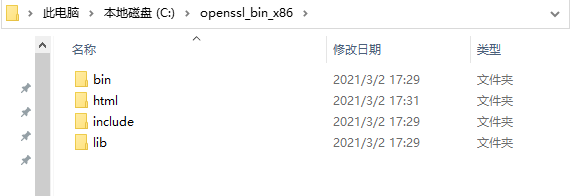
64位openssl生成步骤一样,区别在于:
1)需要初始化64位的vs运行环境
2)perl Configure VC-WIN64A no-asm --prefix=C:\openssl_bin






















 4084
4084











 被折叠的 条评论
为什么被折叠?
被折叠的 条评论
为什么被折叠?








